Đối với nhiều người, bảng tính (spreadsheets) là một phần không thể thiếu trong công việc hàng ngày, nhưng cũng là nguồn gốc của không ít phiền toái. Chúng dễ trở nên lộn xộn, khó quản lý và chỉ cần một cú nhấp chuột sai lầm cũng có thể phá vỡ toàn bộ cấu trúc dữ liệu. Tuy nhiên, với sự phát triển mạnh mẽ của các công cụ năng suất hiện đại, bạn hoàn toàn có thể tìm thấy một giải pháp thay thế ưu việt hơn. Là một chuyên gia công nghệ, tôi đã khám phá ra rằng bằng cách tận dụng tối đa khả năng của các cơ sở dữ liệu (databases) trong Notion, tôi không còn cần đến bảng tính truyền thống nữa. Notion không chỉ cho phép bạn tạo kết nối giữa các cơ sở dữ liệu, mà còn cung cấp bộ lọc mạnh mẽ và nhiều tính năng vượt trội khác, giúp biến quy trình làm việc của tôi trở nên tự động và hiệu quả hơn bao giờ hết.
Dưới đây là 7 tính năng database chính của Notion mà tôi đã sử dụng để thay thế các chức năng cốt lõi của bảng tính, giúp tôi tối ưu hóa công việc và không còn muốn quay lại với Excel hay Google Sheets.
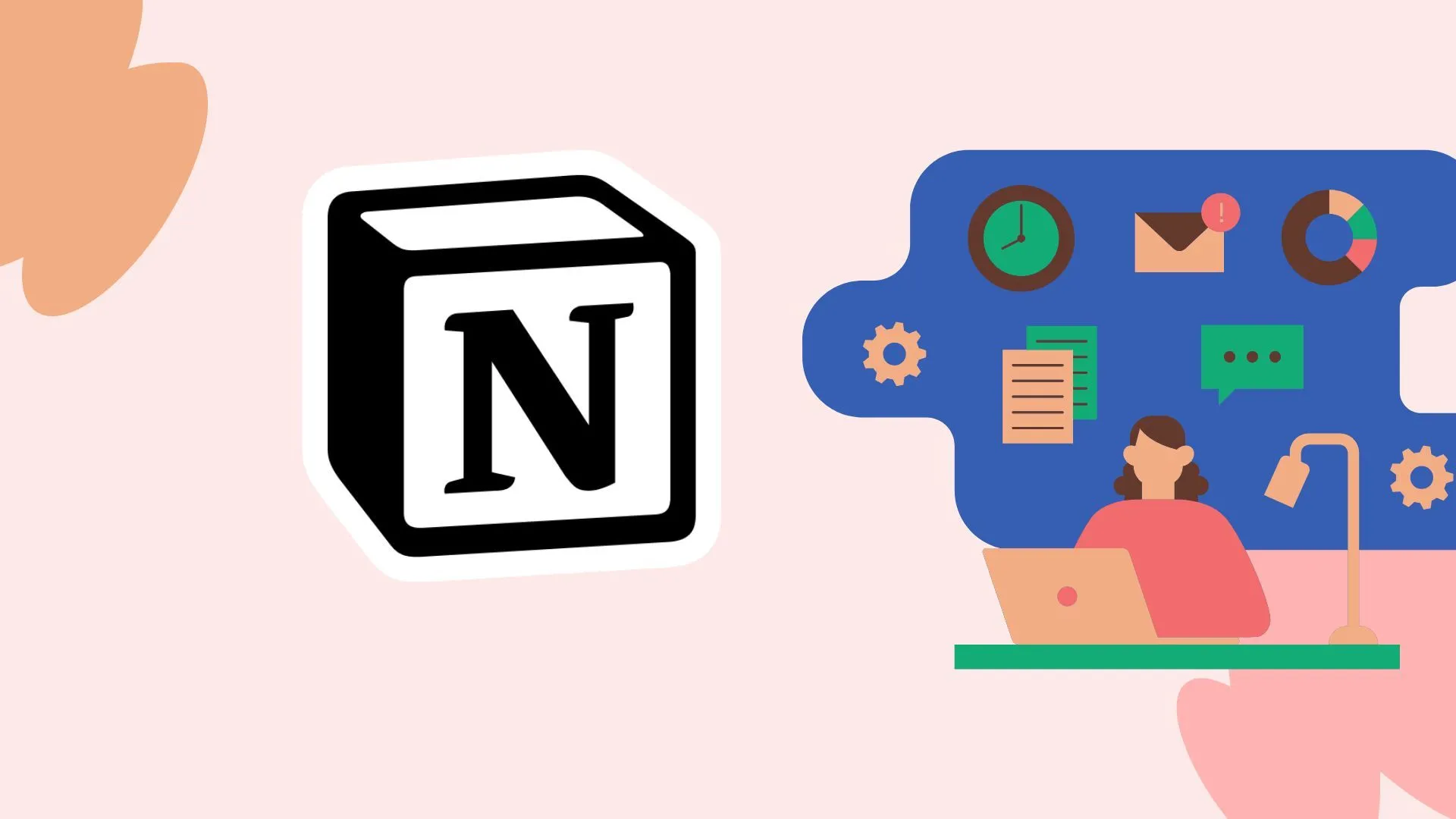 Giao diện Notion hiển thị cách thiết lập wiki nội bộ cho quản lý dự án hiệu quả
Giao diện Notion hiển thị cách thiết lập wiki nội bộ cho quản lý dự án hiệu quả
7. Relations (Quan hệ) – Thay thế VLOOKUPs
Tính năng Relations (Quan hệ) cho phép bạn liên kết hai cơ sở dữ liệu khác nhau. Hãy tưởng tượng bạn có một cơ sở dữ liệu dành cho các dự án sắp tới và một cơ sở dữ liệu khác chứa tất cả thông tin chi tiết liên quan đến từng dự án đó. Bạn có thể sử dụng Relations để kết nối thông tin cụ thể với các dự án tương ứng. Khi tạo một thuộc tính “Relation” mới trong cơ sở dữ liệu của mình, Notion sẽ hỏi bạn muốn kết nối với cơ sở dữ liệu nào. Sau khi chọn, bạn chỉ cần thêm các mục vào thuộc tính này để chỉ định các mục nào trong hai cơ sở dữ liệu có liên quan đến nhau. Đây là cách Notion giải quyết vấn đề tra cứu dữ liệu phức tạp mà VLOOKUPs thường xử lý, nhưng với giao diện trực quan và dễ quản lý hơn nhiều.
6. Rollups (Tổng hợp) – Thay thế Bảng tóm tắt (Summary tables)
Rollups hoạt động song hành với Relations, cho phép bạn tổng hợp dữ liệu từ các cơ sở dữ liệu đã được kết nối. Chẳng hạn, sau khi tôi liên kết thông tin chi tiết với các nhiệm vụ của mình, tôi muốn sử dụng Rollups để hiển thị những thông tin nào có thể bỏ qua vì các nhiệm vụ tương ứng đã hoàn thành – tôi đã làm điều này bằng cách kéo thuộc tính “Status” (Trạng thái) vào cơ sở dữ liệu khác. Đây cũng là một cách tuyệt vời để kéo các thông tin như tổng số giờ đã làm việc, tỷ lệ phần trăm nhiệm vụ đã hoàn thành, hoặc bất kỳ số liệu tổng hợp nào khác. Rollups cung cấp một cái nhìn tổng quan nhanh chóng và dễ dàng về phân tích cơ sở dữ liệu của bạn mà không cần phải thiết lập các công thức phức tạp như trong bảng tính.
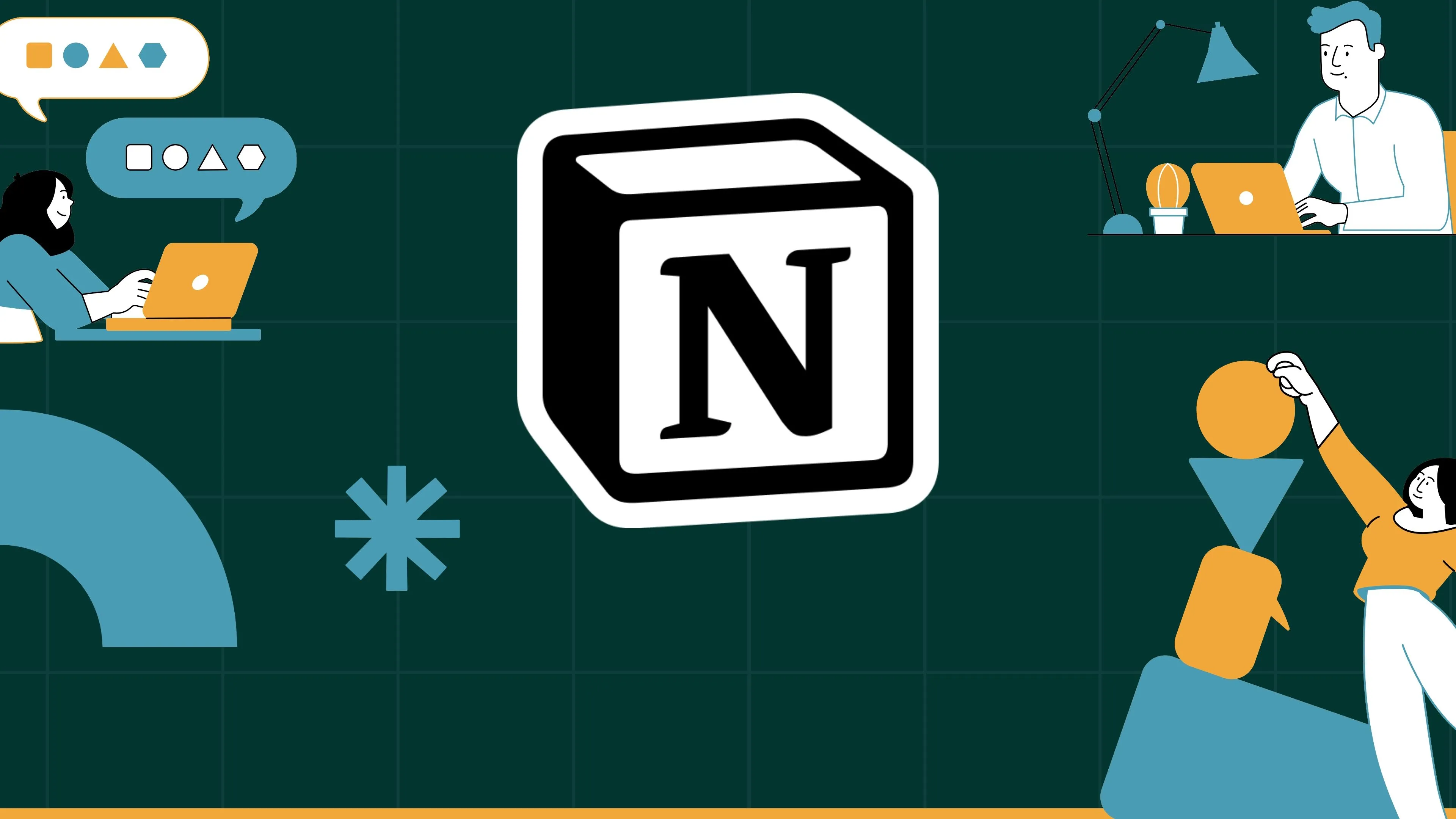 Cận cảnh cách tổ chức cuộc sống và công việc cá nhân trên Notion để quản lý hiệu quả
Cận cảnh cách tổ chức cuộc sống và công việc cá nhân trên Notion để quản lý hiệu quả
5. Linked databases (Chế độ xem cơ sở dữ liệu liên kết) – Thay thế Copy-paste
Liên kết cơ sở dữ liệu là một cách dễ dàng để nhúng (embed) các cơ sở dữ liệu vào các trang liên quan khác mà không cần phải sao chép và dán thủ công. Ví dụ, nếu bạn muốn hiển thị tổng quan về các nhiệm vụ công việc của mình trong bảng điều khiển cá nhân, tất cả những gì bạn cần làm là tạo một thể hiện (instance) của cơ sở dữ liệu nhiệm vụ đó ở đâu đó trên trang. Bạn có thể thực hiện điều này bằng cách sử dụng tính năng dấu gạch chéo (/), chọn Linked View of Database và sau đó chọn cơ sở dữ liệu mong muốn. Bạn có thể tùy chỉnh thêm bộ lọc và bố cục của cơ sở dữ liệu liên kết này mà không ảnh hưởng đến cơ sở dữ liệu gốc. Tuy nhiên, hãy nhớ rằng việc thay đổi các mục nhập trong chế độ xem liên kết sẽ cập nhật cơ sở dữ liệu gốc.
4. Advanced filters (Bộ lọc nâng cao) – Thay thế Lọc thủ công hoặc chế độ xem tùy chỉnh
Các bộ lọc nâng cao của Notion cho phép bạn xây dựng những bộ lọc rất phức tạp. Mặc dù bộ dữ liệu của tôi thường khá cơ bản, nhưng tính năng lọc nâng cao này cực kỳ hữu ích khi tôi muốn nhanh chóng xem một thứ gì đó cụ thể. Bạn sẽ tìm thấy tùy chọn Filter (Lọc) ở phía trên cơ sở dữ liệu của mình và chọn Advanced Filter (Bộ lọc nâng cao) từ đó. Tùy chọn này cho phép bạn chọn chính xác những tiêu chí nào bạn muốn bao gồm hoặc loại trừ khỏi bộ lọc của mình, mang lại sự linh hoạt vượt trội so với các bộ lọc thông thường trong bảng tính.
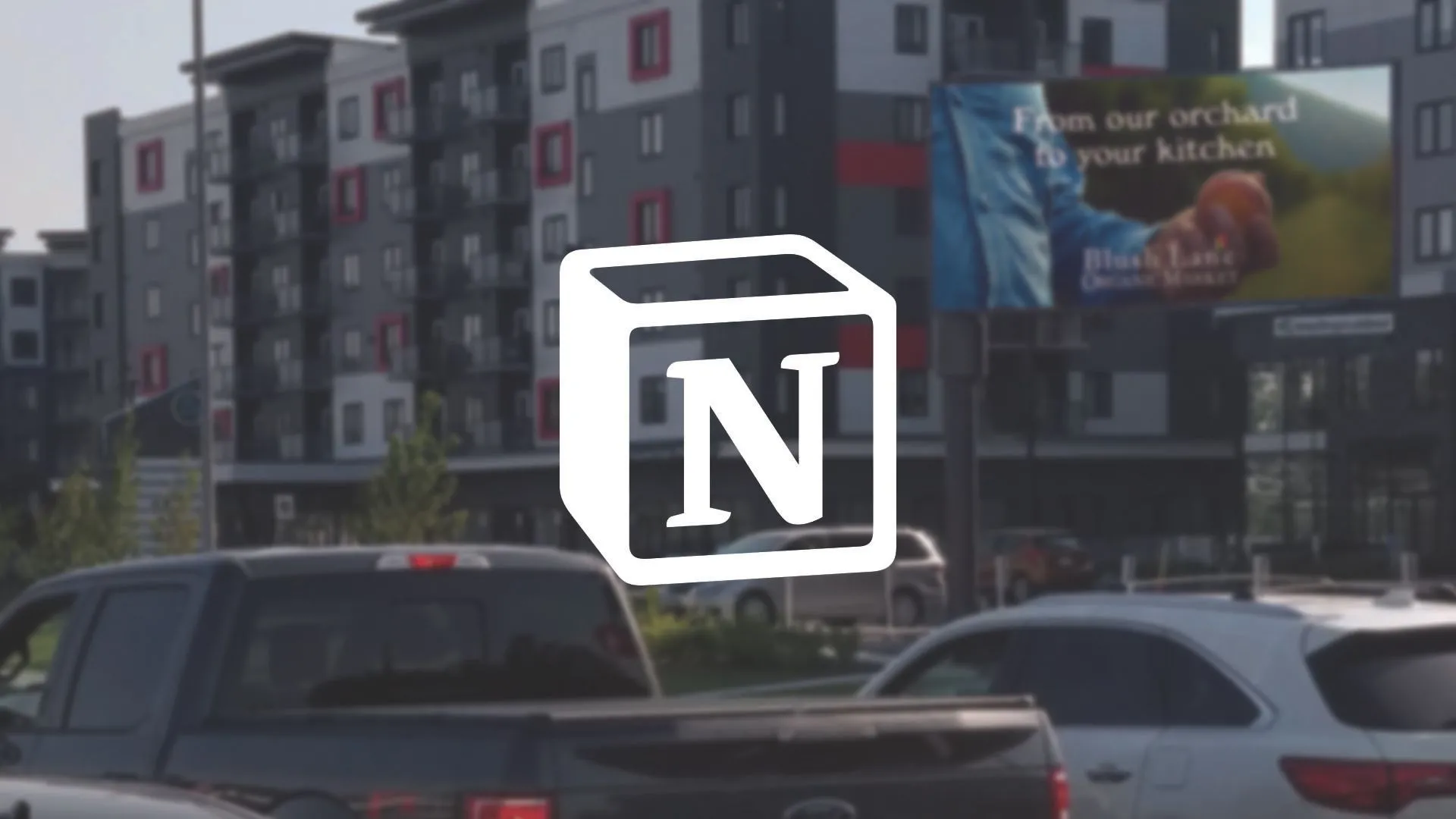 Biểu tượng Notion nổi bật trên bảng quảng cáo kỹ thuật số, thể hiện ứng dụng trong môi trường doanh nghiệp
Biểu tượng Notion nổi bật trên bảng quảng cáo kỹ thuật số, thể hiện ứng dụng trong môi trường doanh nghiệp
3. Notion Formulas (Công thức Notion) – Thay thế Viết công thức trong từng ô riêng lẻ
Cần phải thừa nhận rằng bảng tính vẫn vượt trội hơn khi nói đến các công thức cực kỳ phức tạp. Tuy nhiên, Công thức Notion trực quan hơn khi bạn đã quen, và tôi rất thích trình chỉnh sửa công thức mà nó cung cấp. Ở đây, tôi chỉ thêm một công thức đơn giản để nhắc nhở khi một việc gì đó bị quá hạn. Nhưng bạn có thể sử dụng nó cho vô số chức năng như tính toán tỷ lệ phần trăm hoàn thành, số ngày còn lại cho đến khi hoàn thành, tự động gắn nhãn dựa trên các thuộc tính cụ thể và nhiều hơn nữa. Công thức Notion giúp bạn tự động hóa các tính toán và logic dữ liệu một cách linh hoạt, loại bỏ nhu cầu viết lại công thức cho từng ô riêng lẻ.
2. Calculations (Tính toán) – Thay thế SUM, AVERAGE, COUNT và hơn thế nữa
Calculations (Tính toán) là các bản tóm tắt nhỏ, tự động mà bạn có thể thêm vào cơ sở dữ liệu của mình. Chúng thường hiển thị các thông tin như tổng cộng, trung bình, hoặc tỷ lệ hoàn thành hộp kiểm. Điều này rất hữu ích cho việc theo dõi các dự án ngân sách, đếm các nhiệm vụ đã hoàn thành, thời gian trung bình dành cho mỗi nhiệm vụ hoặc theo dõi giá trị tối đa của một cột ưu tiên. Các tính toán của Notion cung cấp cho tôi những thông tin chi tiết cập nhật mà không yêu cầu bất kỳ phép tính thủ công nào, giúp tiết kiệm thời gian và giảm thiểu lỗi.
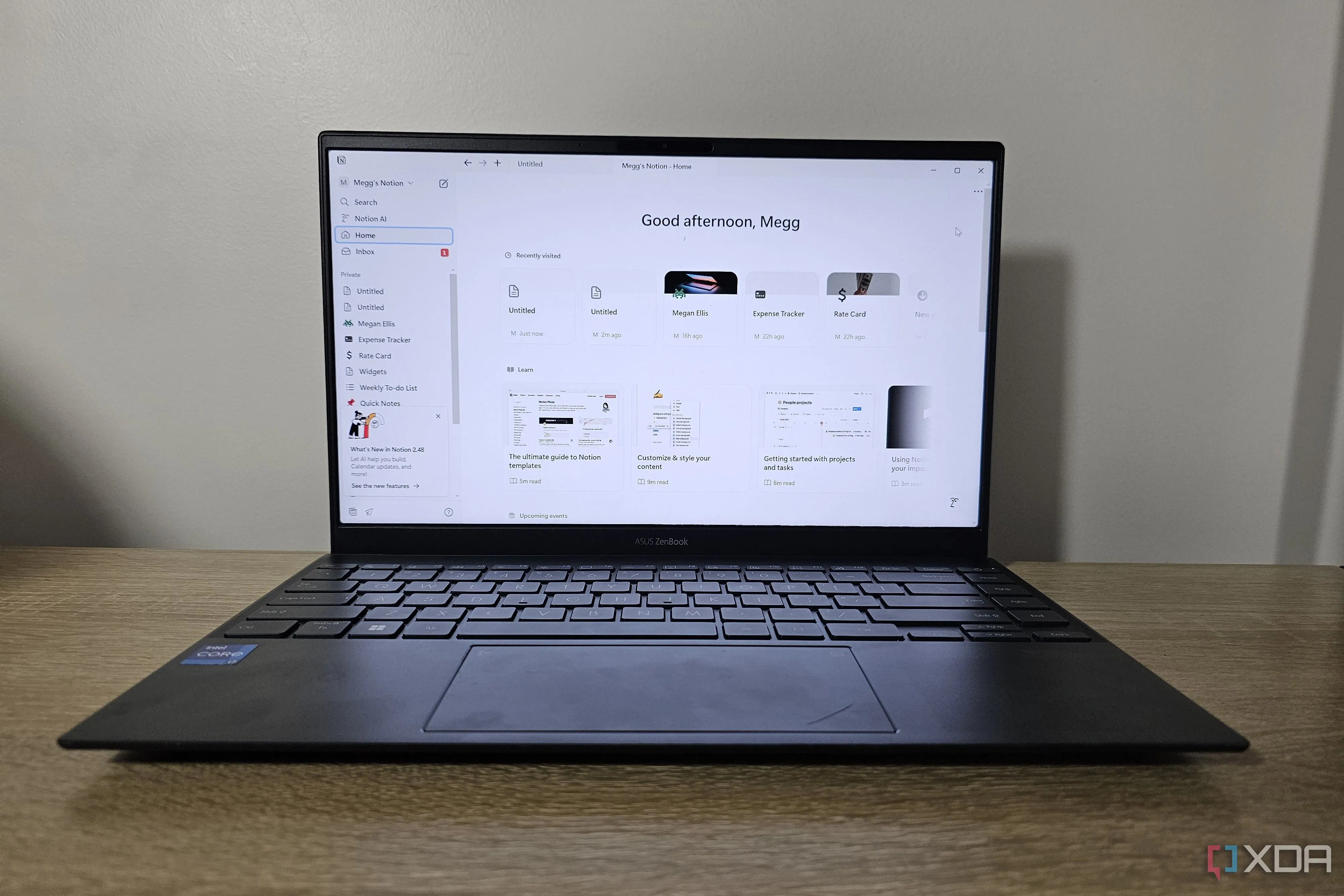 Ứng dụng Notion đang mở trên màn hình máy tính xách tay, thể hiện các tính năng dành cho người dùng chuyên nghiệp
Ứng dụng Notion đang mở trên màn hình máy tính xách tay, thể hiện các tính năng dành cho người dùng chuyên nghiệp
1. Sync Blocks (Khối Đồng Bộ) – Thay thế Vùng tên (Named ranges)
Sync Blocks là một trong những tính năng của Notion mà tôi không biết mình cần cho đến khi bắt đầu sử dụng chúng. Nếu bạn liên tục tái sử dụng cùng một hướng dẫn hoặc danh sách kiểm tra trên nhiều trang khác nhau, thì đây chính là tính năng dành cho bạn. Trong bảng tính, tương đương gần nhất sẽ là tham chiếu các vùng tên hoặc liên kết các ô trên các bảng tính khác nhau, nhưng những điều đó có thể dễ dàng bị lỗi nếu có thay đổi. Với Sync Blocks, bạn có thể thả nội dung có thể tái sử dụng ở bất cứ đâu (bên trong hoặc bên ngoài cơ sở dữ liệu) và nó sẽ được đồng bộ hóa hoàn hảo. Tôi đã sử dụng nó để lặp lại các tài nguyên và thông tin dự án của mình trên các bảng điều khiển khác. Đây là một tính năng đơn giản và không yêu cầu bất kỳ tham chiếu ô nào phức tạp.
Không còn đau đầu với bảng tính
Notion không chỉ thay thế nhu cầu của tôi đối với bảng tính; các chức năng cơ sở dữ liệu này còn giúp tôi thay đổi hoàn toàn quy trình làm việc. Với các tính năng như Relations, Rollups, Sync Blocks và Formulas, tôi đã tự động hóa các phần của hệ thống mà trước đây phải làm thủ công và dễ mắc lỗi chỉ với một cú nhấp chuột sai. Giờ đây, mọi thứ cập nhật theo thời gian thực và trên các trang khác nhau mà không làm hỏng bất cứ điều gì. Nếu bạn đã mệt mỏi với việc sửa công thức hay phải tìm kiếm qua các tab phức tạp, thì những thủ thuật Notion này thực sự đáng để bạn trải nghiệm.